photoshop怎么快速做出照片背景模糊效果
1、首先,我们打开photoshop,点击左上角【文件】——【打开】,导入需要处理的图片。


2、打开图片后,按快捷键ctrl+j将图片复制一层备用。
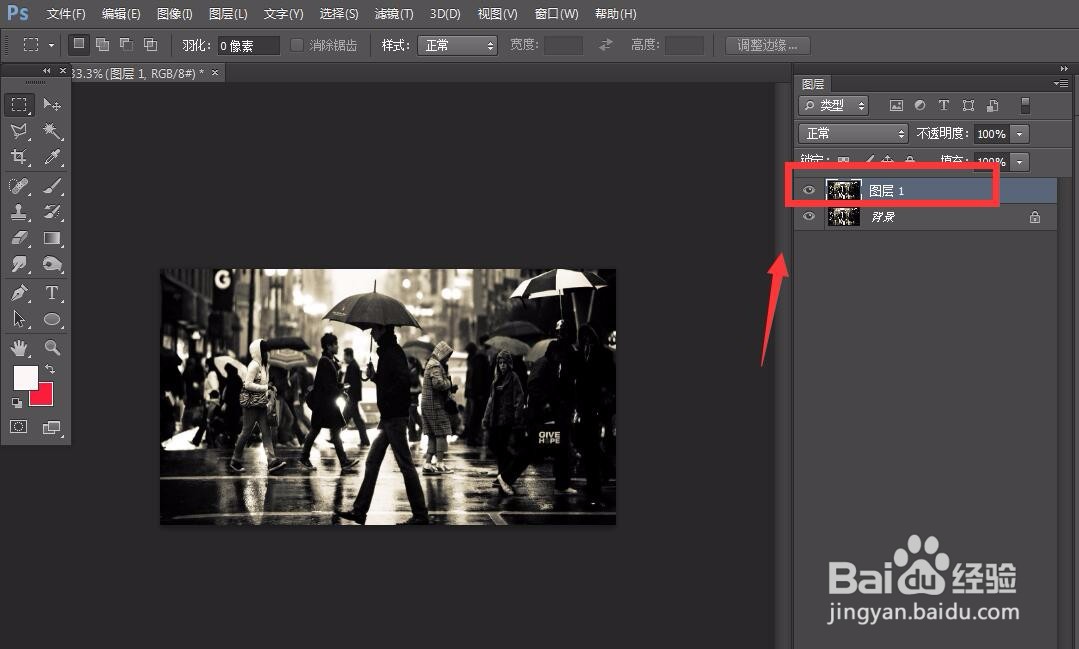
3、我们选择左侧工具栏的【套索工具】,如下图所示,将需要保持清晰度的主题选取起来。

4、用套索工具将主体以选区方式选取后,按快捷键ctrl+shift+i反选选区,如下图。

5、下面,我们点击菜单栏的【滤镜】——【模糊】——【高斯模糊】。

6、如下图所示,我们根据预览窗口的效果,调整像素值来使得背景模糊效果更加逼真。

7、最后,如下图所示,photoshop快速做出照片背景模糊效果操作完成,大家不妨也来试一试。
